皮肤(Skins)
系统内置了多种皮肤可供选择:
从 7.0 版本开始,所有皮肤都已包含在主样式文件 dhtmlxscheduler.css 中。你可以通过设置 scheduler.skin 属性来启用某个皮肤:
scheduler.skin = "dark";
另外,也可以使用 scheduler.setSkin() 方法:
scheduler.setSkin("dark");
在 Scheduler 6.0 及更早的版本中,皮肤是以单独的 CSS 文件提供的。
字体使用
默认情况下,皮肤会从 https://fonts.googleapis.com 加载 Inter 字体。关于 Google Fonts 的详细信息可参考 这里。
@import (css) url(
'https://fonts.googleapis.com/css2?family=Inter:wght@300;400;500;600;700&display=swap'
);
如有需要,你可以直接从 codebase/sources/less/skins/material 文件夹下的 .less 文件中移除字体导入,然后按照 皮肤自定义 文档说明重新构建皮肤。
Terrace 皮肤
要使用默认皮肤,只需引入默认的 CSS 文件:
- dhtmlxscheduler.css
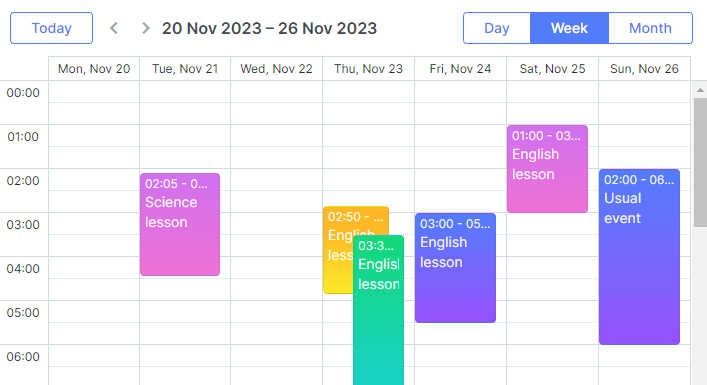
Dark 皮肤
要应用 Dark 皮肤,同样引入默认的 CSS 文件:
- dhtmlxscheduler.css
然后通过 scheduler.skin 属性设置皮肤:
scheduler.skin = "dark";
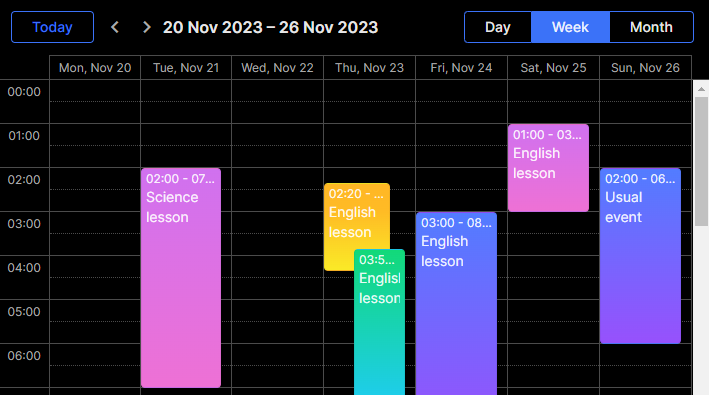
Material 皮肤
要启用 Material 皮肤,需引入默认 CSS 文件:
- dhtmlxscheduler.css
然后通过 scheduler.skin 属性设置皮肤:
scheduler.skin = "material";
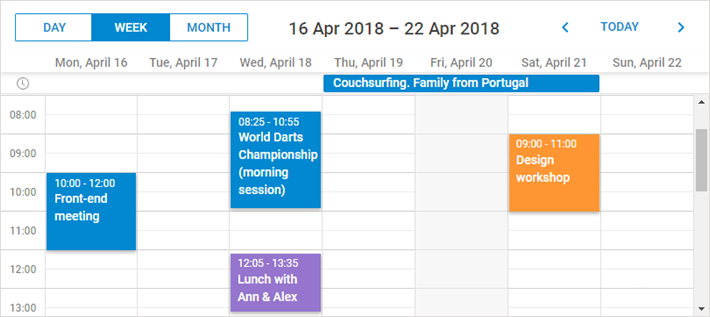
Material 皮肤需要 Roboto 字体,该字体默认未包含。你需要手动添加:
@import url(
'https://fonts.googleapis.com/css2?family=Roboto:wght@300;400;500;600;700&display=swap'
);
Flat 皮肤
要使用 Flat 皮肤,请引入默认 CSS 文件:
- dhtmlxscheduler.css
然后通过 scheduler.skin 属性设置皮肤:
scheduler.skin = "flat";
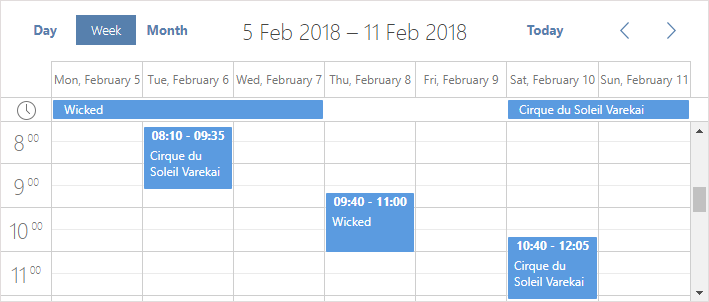
Contrast Black 皮肤
要应用 Contrast Black 皮肤,请引入默认 CSS 文件:
- dhtmlxscheduler.css
然后通过 scheduler.skin 属性设置皮肤:
scheduler.skin = "contrast-black";
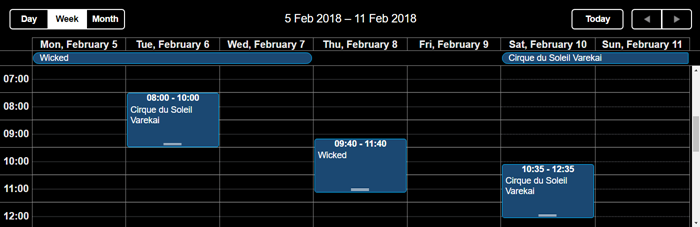
Related sample: High contrast theme - Black
Contrast White 皮肤
要应用 Contrast White 皮肤,请引入默认 CSS 文件:
- dhtmlxscheduler.css
然后通过 scheduler.skin 属性设置皮肤:
scheduler.skin = "contrast-white";
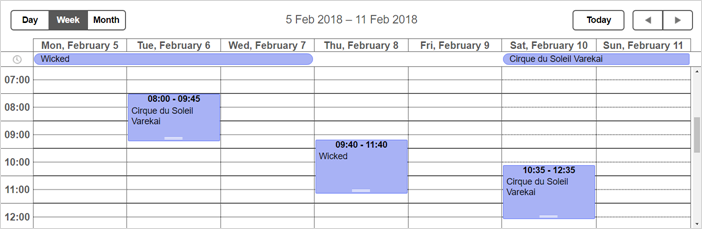
Related sample: High contrast theme - White
返回顶部